来源:小编 更新:2025-07-27 03:05:18
用手机看
你有没有发现,自从升级到了Windows 10,电脑的运行速度好像快了不少呢?这都要归功于Windows 10自带的那些神奇的系统工具。今天,就让我带你一起探索这些隐藏在Windows 10中的宝藏吧!
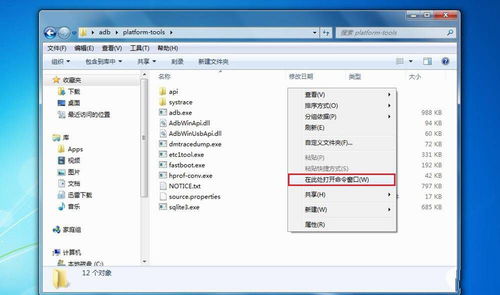
首先,得说说这个任务管理器。它可是Windows 10的“健康体检师”,能帮你实时监控电脑的运行状况。不信?那就跟着我一起看看吧!
1. 打开任务管理器:按下Ctrl+Shift+Esc或者右键点击任务栏空白处,选择“任务管理器”。
2. 查看进程:在“进程”页,你可以看到当前运行的所有程序和进程,点击“CPU”、“内存”、“磁盘”等列,可以按资源消耗排序,找出占用资源最多的程序。
3. 结束进程:如果某个程序运行缓慢或者占用资源过多,你可以选择它,然后点击“结束任务”来关闭它。
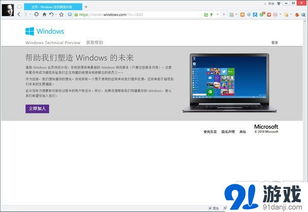
资源管理器是Windows 10中用来管理文件和文件夹的工具。它不仅能帮你轻松地复制、移动、删除文件,还能让你更高效地整理文件。
1. 快速访问:在资源管理器中,你可以通过“快速访问”功能快速打开常用的文件夹。
2. 文件夹预览:在资源管理器中,你可以预览图片、视频等文件,无需打开专门的软件。
3. 文件夹视图:你可以自定义文件夹的视图,比如按名称、大小、类型等排序。
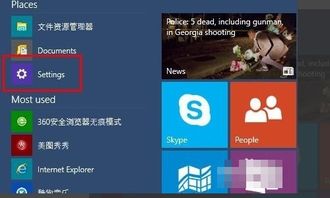
电脑用久了,磁盘空间就会越来越小。这时,磁盘清理工具就能帮上大忙了。
1. 打开磁盘清理:右键点击“此电脑”,选择“属性”,然后点击“磁盘清理”。
2. 选择要清理的文件:在磁盘清理窗口,你可以选择要清理的文件类型,比如临时文件、系统缓存等。
3. 清理磁盘:点击“确定”,磁盘清理工具就会开始清理磁盘空间。
有时候,你可能不小心删除了重要文件或者更改了系统设置。这时,系统还原工具就能帮你恢复到之前的状态。
1. 打开系统还原:右键点击“此电脑”,选择“属性”,然后点击“系统保护”。
2. 创建还原点:在系统保护窗口,点击“创建”按钮,为系统创建一个还原点。
3. 还原系统:如果需要恢复到之前的状态,点击“系统还原”,然后按照提示操作即可。
网络和共享中心可以帮助你管理网络连接和共享设置。
1. 打开网络和共享中心:右键点击任务栏上的网络图标,选择“打开网络和共享中心”。
2. 管理网络连接:在“网络和共享中心”,你可以查看和管理网络连接,比如无线网络、有线网络等。
3. 设置共享:如果你需要共享文件或打印机,可以在“网络和共享中心”中进行设置。
通过以上这些系统工具,你不仅可以更好地管理电脑,还能提高工作效率。快来试试这些实用的技巧吧!